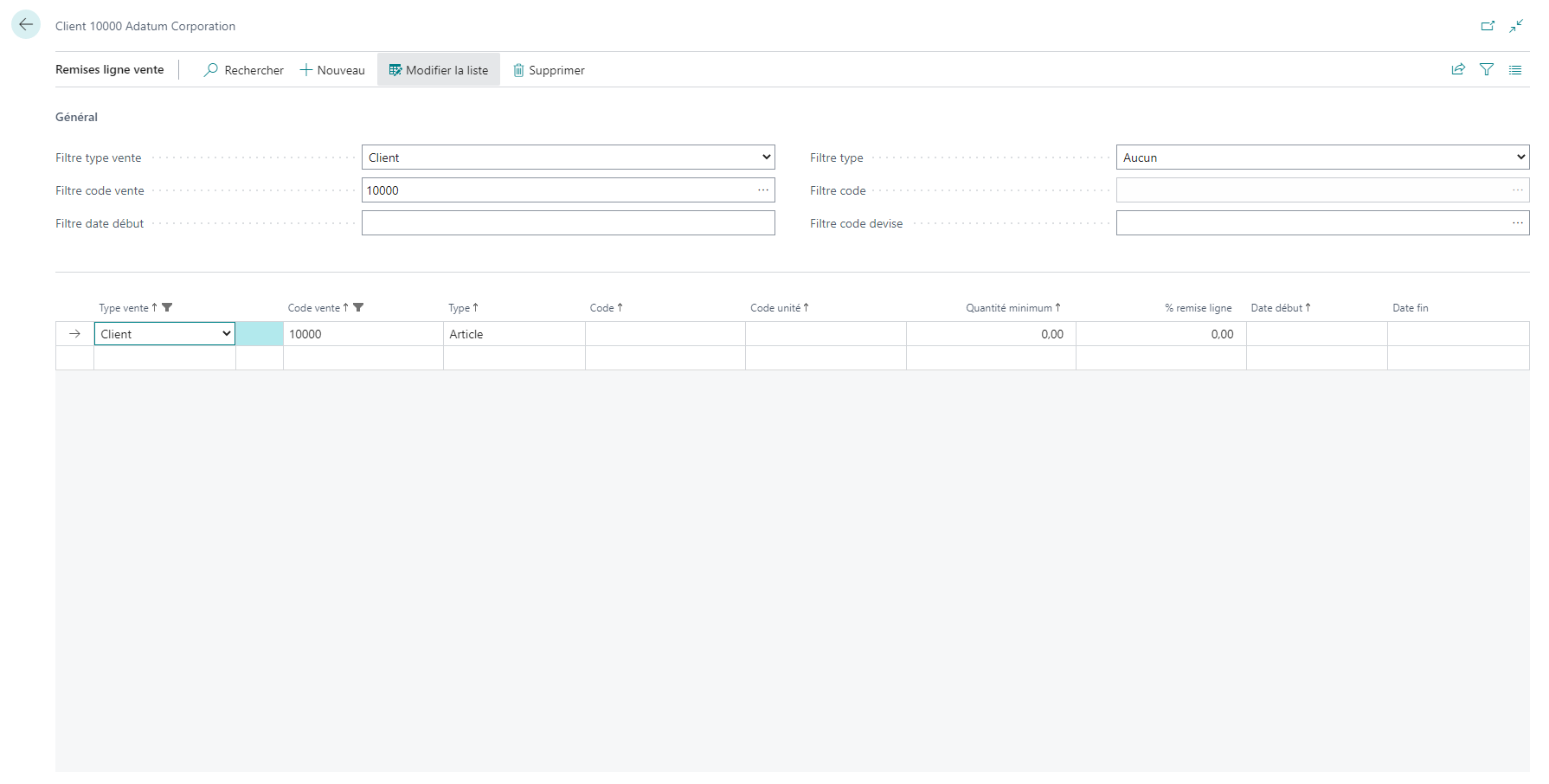Présentation : configurer des remises ligne
Les sociétés opérant sur des marchés sensibles au prix ont souvent besoin de stratégies flexibles de tarification pour aider à attirer et à conserver les clients. Une stratégie typique consiste à avoir des accords de prix individuels, et une autre consiste à proposer des remises. Ces accords peuvent également s’appliquer à des groupes de clients.
Les sociétés peuvent également accorder une remise sur des articles pour réduire le stock indésirable ou pour leurs campagnes de marketing.
Avec Dynamics 365 Business Central, les fonctions de remise comprennent les éléments suivants :
Proposer des remises au niveau de la ligne commande en fonction de plusieurs critères.
Fournir des remises à des clients au niveau de facture selon le montant facture général et, éventuellement, la devise de paiement.
Cibler des groupes de clients spécifiques en utilisant des stratégies de remise.
Tout aussi important, la fonctionnalité de remise est entièrement intégrée à tous les processus de vente, de marketing et de comptabilité pertinents. Cela garantit la cohérence, la transparence et une plus grande facilité d’utilisation.
Pour les remises, nous pouvons configurer et utiliser deux types de remises de vente :
Remises ligne
Remises facture
Avant d’utiliser la fonctionnalité de remise ligne vente et de remise facture, vous devez décider de la manière de valider les remises dans la comptabilité. Vous devez également décider si les remises facture sont calculées automatiquement au moment de la création du document de vente, ou si les utilisateurs doivent appliquer manuellement la fonction de calcul. Ces décisions sont mises en place et entrées sur la page Paramètres ventes.
Configurer des remises ligne
Les différents accords de remise qui s’appliquent lors de la vente à différents clients doivent être définis afin que les règles et les valeurs convenues soient appliquées aux documents de vente que vous créez pour les clients.
Lorsque vous enregistrez des remises ligne pour les ventes, Business Central garantit que votre profit sur le commerce d’article est toujours optimal en calculant automatiquement le meilleur prix sur les documents de vente ainsi que sur les lignes feuilles et tâches.
Les remises ligne vente sont désignées comme des remises associées à un article. Comme pour les prix de vente, les remises ligne vente peuvent également être accordées aux clients en fonction de conditions prédéfinies, telles que la quantité minimale d’articles d’une vente, l’unité de mesure, la devise de paiement, et ainsi de suite. Les sociétés peuvent proposer des remises lignes ventes à des clients individuels, à des groupes de clients ou à tous les clients. En outre, les remises lignes ventes peuvent s’appliquer à la fois à des articles individuels et à des groupes d’articles.
Vous pouvez utiliser la page Remises ligne vente pour enregistrer des remises de prix convenues avec des clients individuels ou des groupes de clients. Vous pouvez accéder à cette page depuis la fiche client ou la fiche article.
Pour accéder à la page Remises ligne vente depuis la carte client, procédez comme suit :
Cliquez sur l’icône Rechercher la page dans le coin supérieur droit de la page, saisissez « clients », puis cliquez sur le lien associé.
Sélectionnez Associé, puis Prix et remises et Remises ligne.
Le diagramme suivant présente les conditions que vous pouvez utiliser en configurant des remises ligne vente.
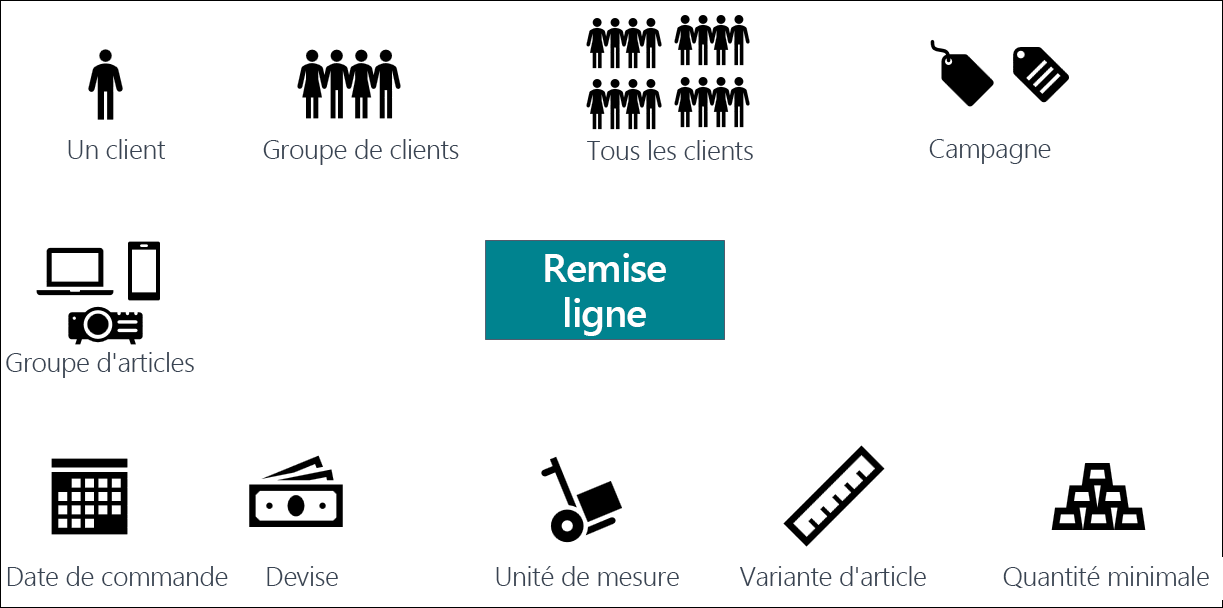
En créant des groupes de remises sur article, vous pouvez affecter des pourcentages remise à plusieurs articles simultanément. Pour créer des groupes de remises sur article, procédez comme suit :
Cliquez sur l’icône Rechercher la page dans le coin supérieur droit de la page, saisissez groupes de remises sur article, puis cliquez sur le lien associé.
Dans le champ Code, saisissez un code. Par exemple, HW.
Dans le champ Description, saisissez une description. Par exemple, Matériel.
Sélectionnez Remises ligne vente pour configurer les remises requises.
La seule chose qu’il reste à faire est d’affecter les groupes de remises sur article à des articles. Vous pouvez trouver le champ Groupe remises article dans le raccourci Prix et vente de la fiche article.